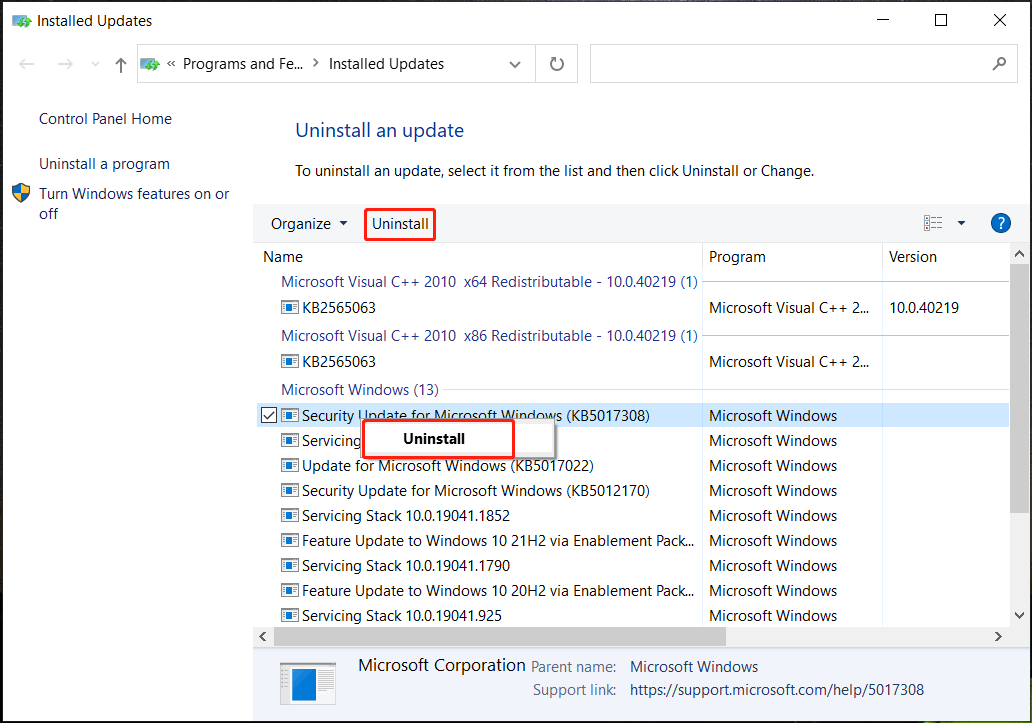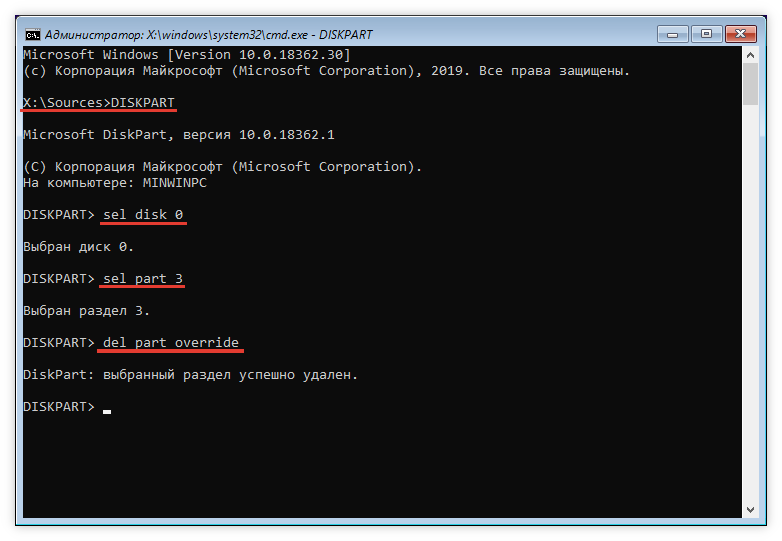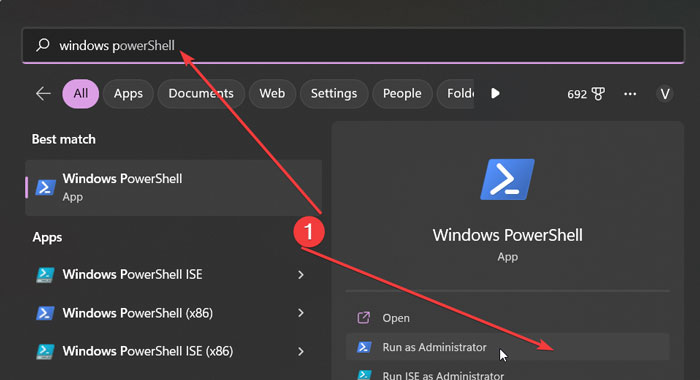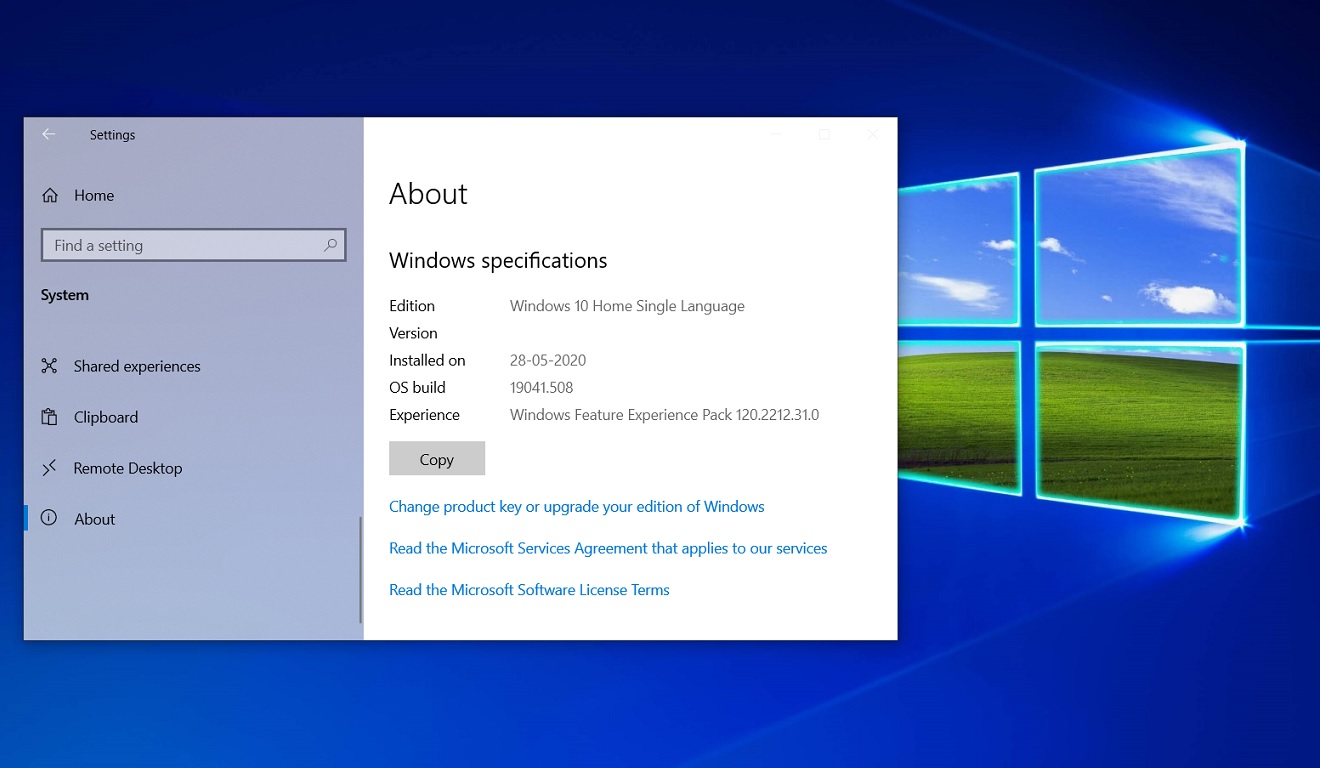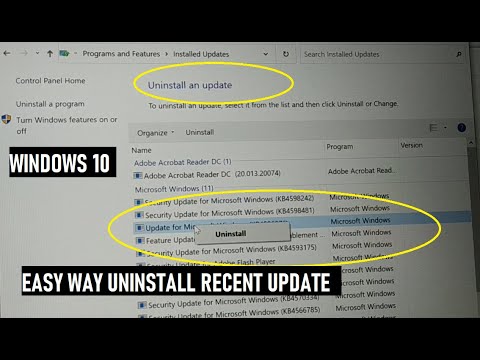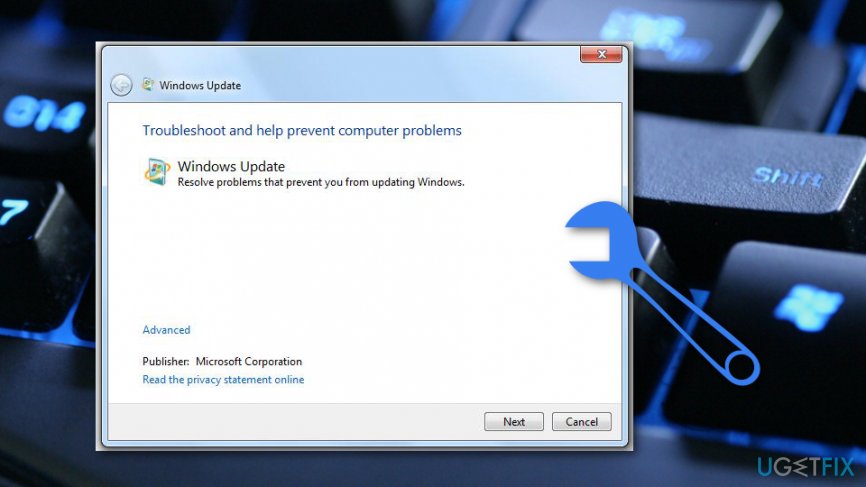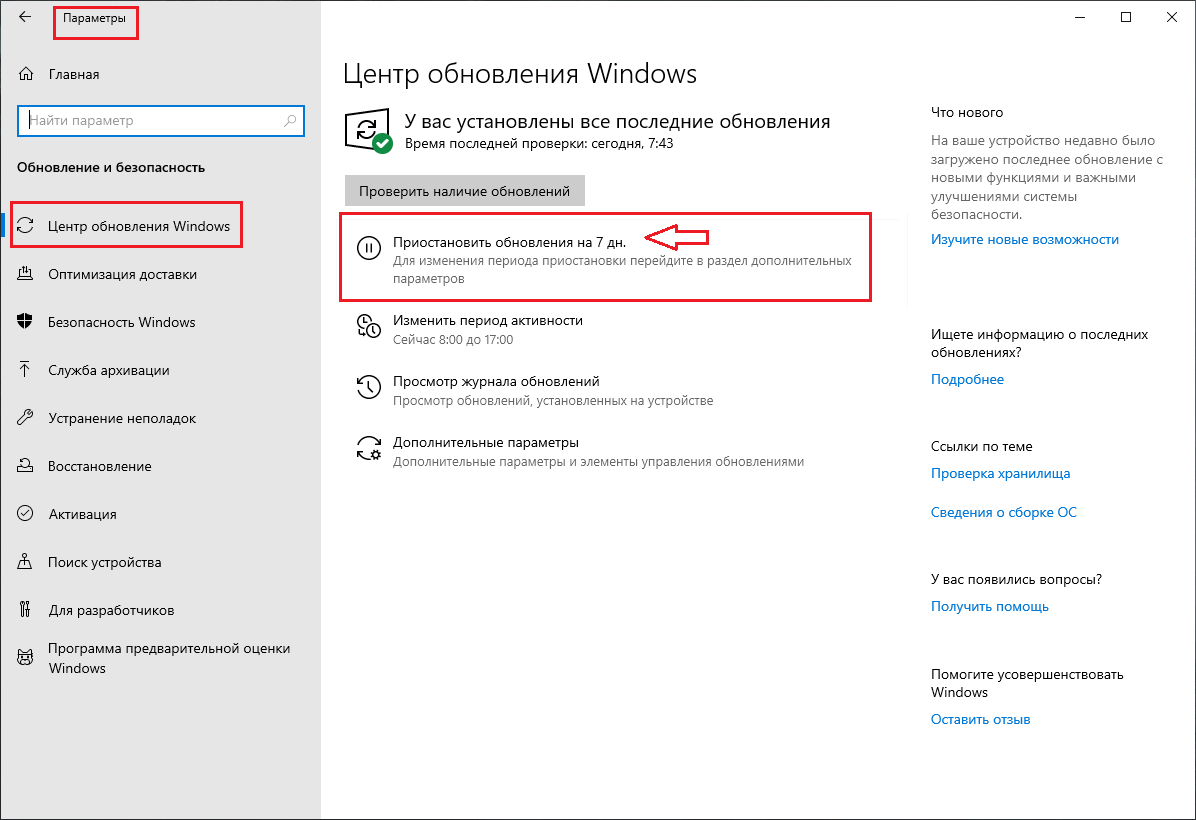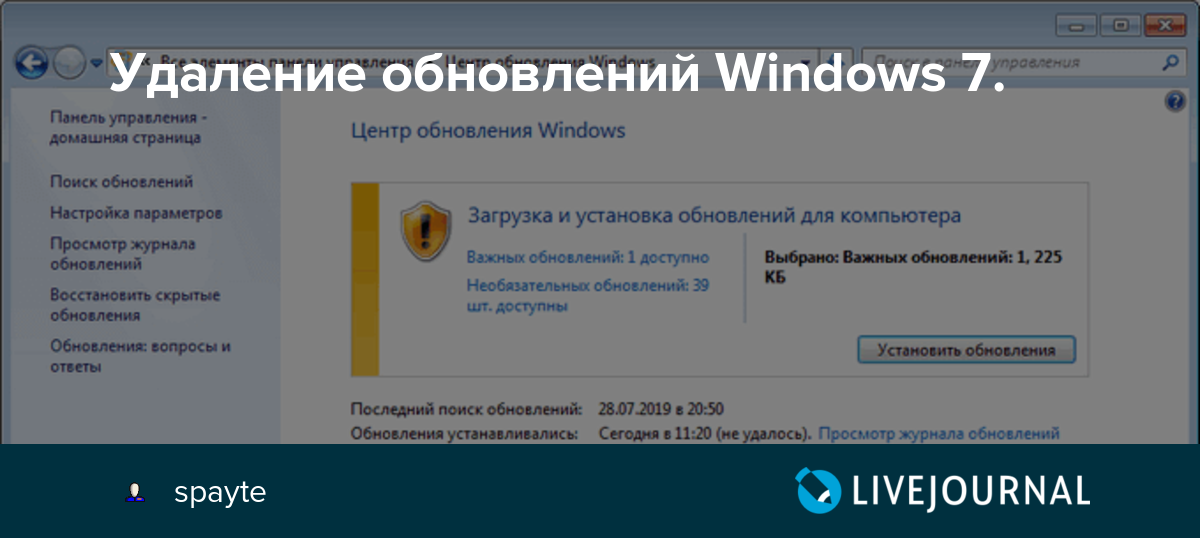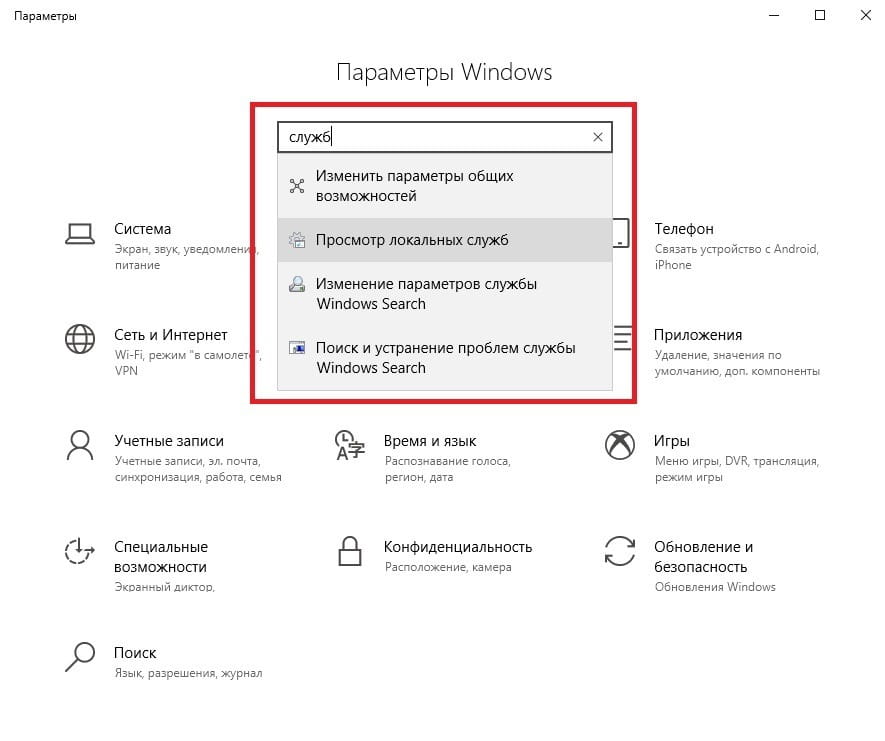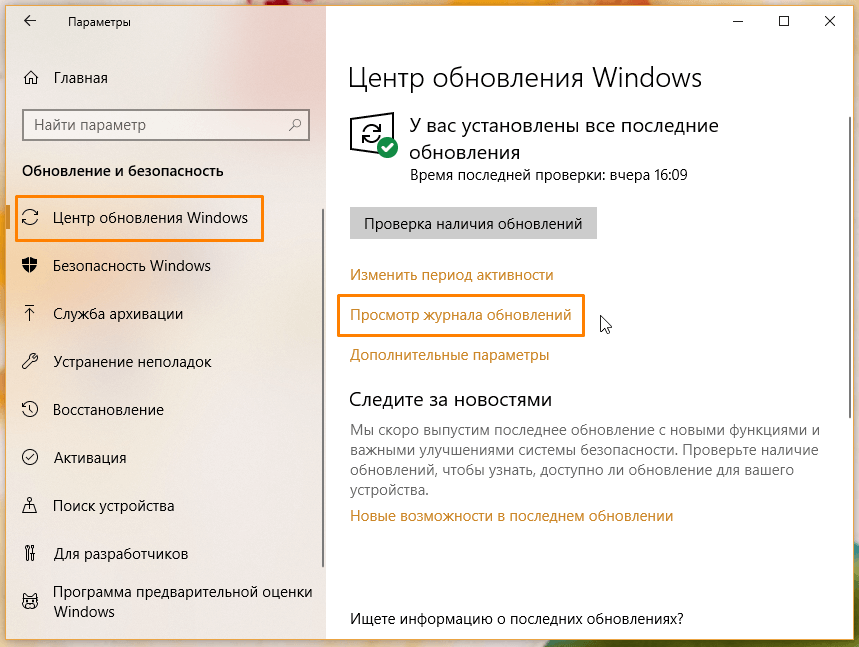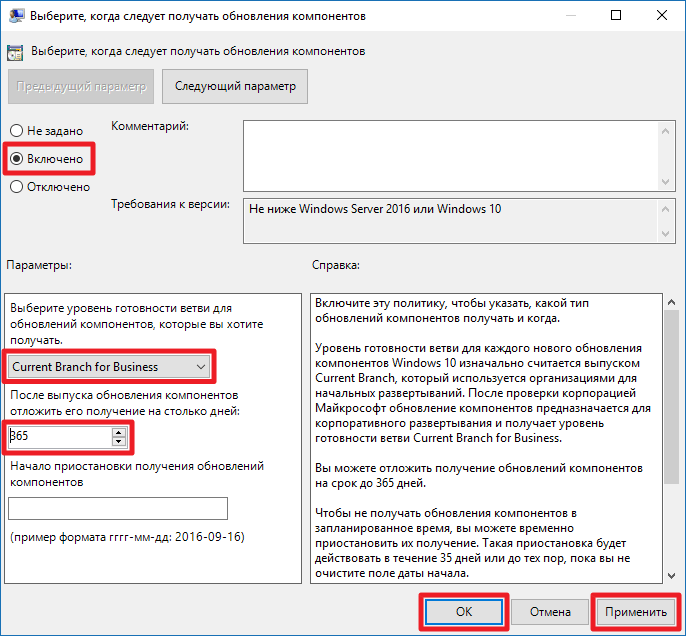Удаление накопительных обновлений в Windows 10: шаг за шагом
В этом руководстве вы узнаете, как правильно и безопасно удалить накопительные обновления в Windows 10, чтобы вернуть систему к стабильной работе.
Перейдите в меню Параметры, нажав на кнопку Пуск и выбрав значок шестеренки.
Как удалить или отключить обновления Windows 10 - Microsoft
В разделе Параметры выберите пункт Обновление и безопасность.
Как удалить не нужные обновления Windows 10 чтобы очистить диск С ?
Откройте вкладку Центр обновления Windows и нажмите на ссылку Просмотр журнала обновлений.
Как удалить обновление Windows 10, если нет кнопки удалить?
В списке установленных обновлений найдите накопительное обновление, которое хотите удалить, и запишите его номер KB (Knowledge Base).
Easy Way Uninstall recent Update in Windows 10 and windows 11 [NEW]
Вернитесь в главное окно Параметры и выберите Программы и компоненты.
Как Удалить Старые Обновления Windows 10 и Освободить Место на Диске!
В открывшемся окне нажмите на ссылку Просмотр установленных обновлений в левой части экрана.
КАК ОТКЛЮЧИТЬ ОБНОВЛЕНИЕ WINDOWS 10 НАВСЕГДА (100% рабочий способ 2024)
Найдите обновление с номером KB, который вы записали ранее, в списке установленных обновлений.
Выделите найденное обновление и нажмите кнопку Удалить в верхней части окна.
Подтвердите удаление обновления и дождитесь завершения процесса.
После удаления обновления перезагрузите компьютер для применения изменений.